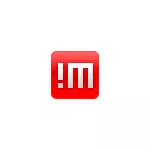
В този преглед на използването на Nomachine за дистанционно управление на компютър, програмни възможности и допълнителна информация, която може да бъде полезна в контекста на разглежданата тема.
Свързване с отдалечен работен плот Nomachine на
Преди да започнете, се счита, че връзката с Nomachine се извършва от неизпълнение на задълженията от името на акаунта и паролата на отдалечения компютър. Ако паролата за сметка на компютъра, към който са изчезнали липсва, това няма да е възможно да се свърже.
След като изтеглите и инсталирате Nomachine до устройството, с което връзките ще се извършва и на устройството, към което искате да се свържете се изисква (след се изисква инсталацията да рестартиране), стъпки, свързването ще бъде, както следва (пример за Windows 10 и предишни версии):
- Стартирайте nomachine на вашия компютър или мобилно устройство, от което ще се извършва на връзката. При стартиране, ще бъдат показани справочна информация, както и информация за IP адреса във вътрешната и външната мрежа, която може да бъде свързана с това устройство.
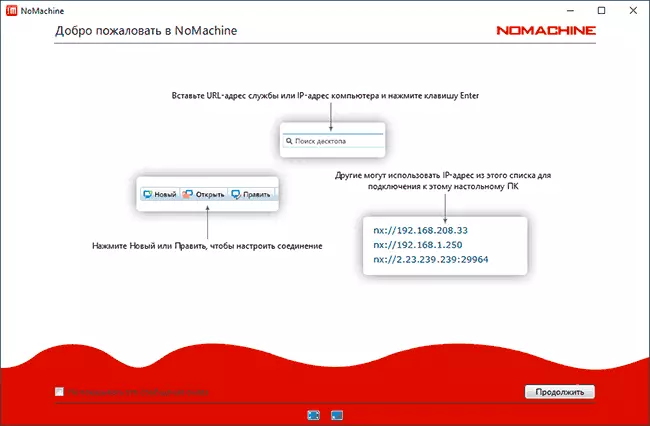
- Ако компютърът, към който се свързвате, е в една и съща локална мрежа (например, свързани към същата рутера), той автоматично ще бъде открит и ще бъде показана в достъпно за свързване на устройства списъка.
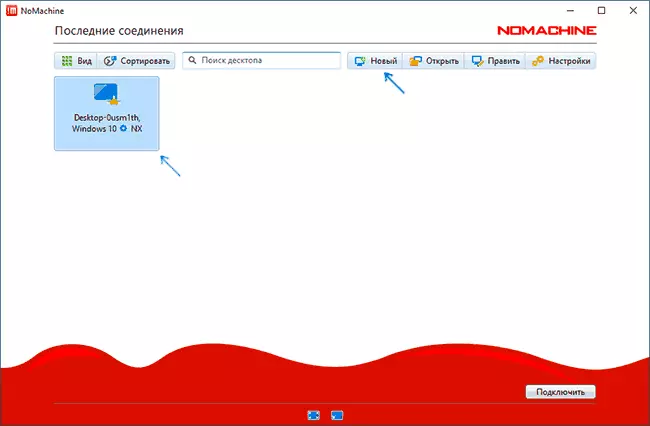
- Ако компютърът, към който се свързвате не е в този локална мрежа, ще трябва да натиснете бутона "нова" и да зададете параметрите на връзката. Основните е IP адреса. Помислете, ако целта устройство е "за рутер", може да се наложи да се прекъсне порт 29964 се използва при свързване с интернет по подразбиране.
- Кликнете два пъти върху компютъра, към който трябва да се свържете, и след това въведете потребителското име и паролата на отдалечения компютър. Кликнете върху OK.
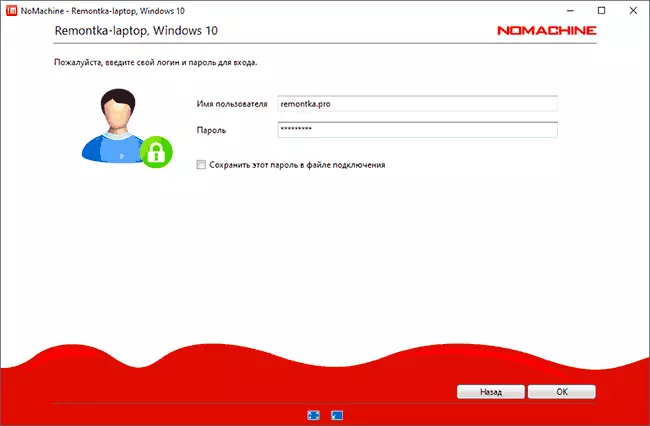
- Вижте указанията (може да дойде по-удобно на първо, аз препоръчвам да не включва опцията "Не показвай това съобщение отново") и, ако е необходимо, да конфигурирате настройките на екрана, когато е свързан.
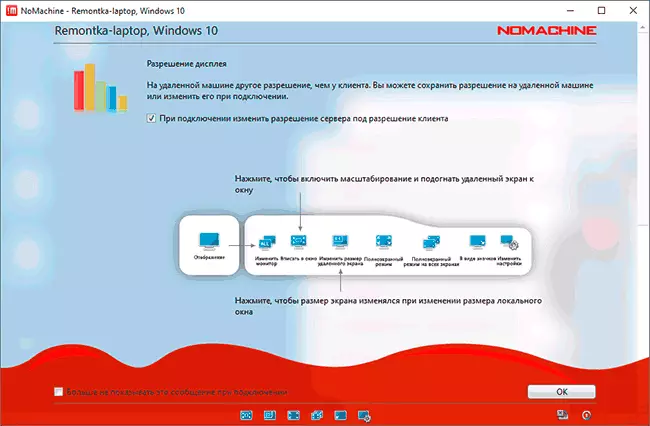
- Замяната на Remote Desktop ще започне с възможност за контрол на отдалечения компютър.
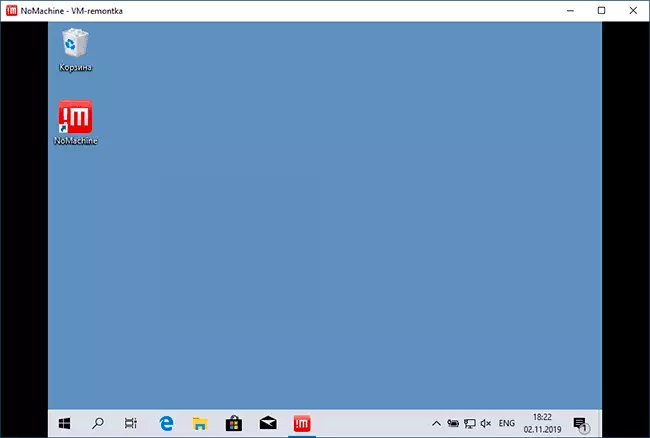
- Докато работите с отдалечена система, можете да се обадите на менюто, като кликнете в горния десен ъгъл на екрана. От интересно: настройка за контрол, да видите горещи клавиши, параметри на дисплея и аудио запис на екрана, както и свързващи отдалечени устройства (можете да се свържете с отдалечен диск или флаш устройство към текущата компютъра или локално хранилище, с отдалечен компютър По същия начин, с. принтери и други устройства).
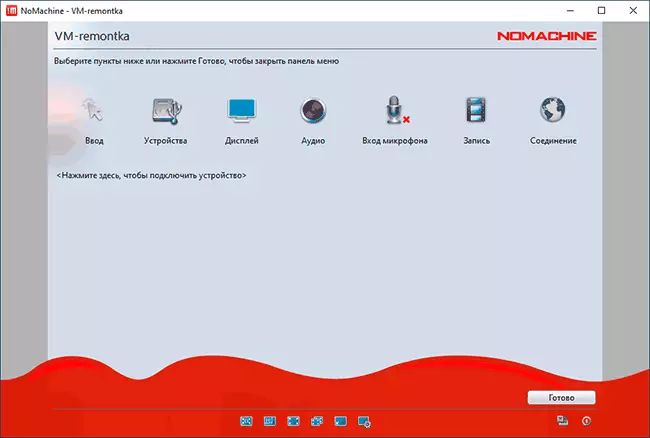
- Прехвърлянето на файлове между дистанционното и локалния компютър е възможно и в двете посоки и без да се свързвате дисковете: прост файл влачене.
- Също така е удобно да се използва контекстното меню на иконата на номера в областта за уведомяване. Например, можете бързо да се свързва с отдалечени компютри или стартира запис дистанционно управление сесия.
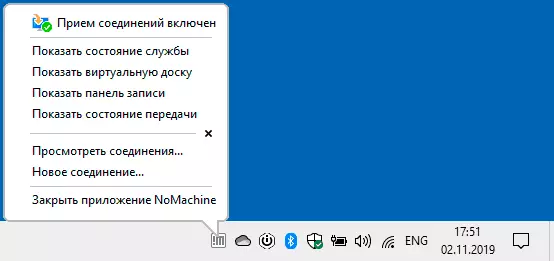
Като цяло мисля, че не трябва да има проблеми: всичко е доста удобно, работи бързо и като цяло е ясно: освен ако не можете да имате проблеми като тези, които възникват при използване на дистанционния Microsoft Desktop. Но разработчиците обещават, че процесът ще бъде опростен в най-близките актуализации.
Всички настройки на програмата на руски език, но имайте предвид, че важни параметри са разпределени на две места: точно зад бутона "Настройки" в основния прозорец на програмата и в отделно перо "Сървърни Settings", което не можеш да се обърне внимание.
Проверка на производителността на мобилното устройство (тествано Android, в локалната мрежа) също преминава без оплаквания: всичко работи бързо, жестове се поддържат, контролът е сравнително удобен за малък екран.
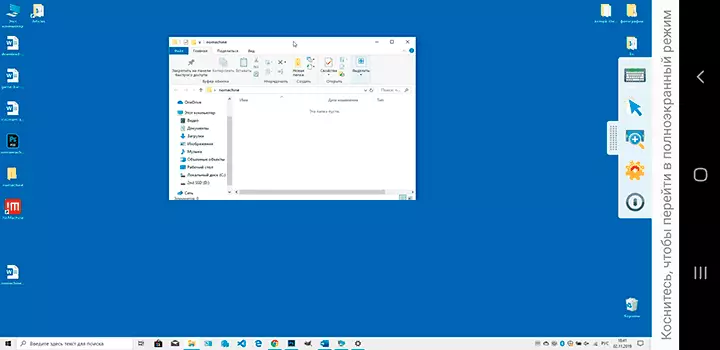
Изтеглете Nomachine (безплатна версия на всички - за всички, без срокове и броя на устройствата) за Windows, MacOs и Linux може да бъде от официалния сайт https://www.nomachine.com/ru и версия за Android и iPhone или Ipad предлага в официалните магазини за приложения. Също така, на официалния сайт има допълнителни инструкции и насоки, включително на руски.
